- Uruchomienie aplikacji
- Ustawienia
- Mapy i schematy
- Edycja schematu
- Powiązanie obiektów mapy cyfrowej z bazą danych
- Operacje edycyjne na schematach
- Operacje na elementach liniowych
- Usunięcie elementu schematu
- Przeniesienie elementu na inną warstwę
- Skopiowanie elementu
- Przesunięcie wierzchołka elementu
- Przesuwanie całego elementu
- Przesunięcie elementu przez określenie wektora przesunięcia
- Centrowanie mapy we wskazanym punkcie
- Dotykanie elementów
- Dociąganie kursora do najbliższego wierzchołka najbliższego elementu
- Dociąganie kursora do najbliższego punktu najbliższej linii
- Przypinanie markerów do elementu
- Grupowanie elementów
- Zmiana kolejności elementów znajdujących się na tej samej warstwie
- Dane adresowe
- Wyznaczanie trasy Google
- Kopiowanie współrzędnych do schowka
- Rysowanie na zaznaczonym elemencie
- Znajdowanie punktu w zadanej odległości
- Biblioteki symboli
- Wyszukiwanie elementów i inne operacje
- Operacje blokowe dostępne na schemacie
- Grupowanie elementów w blok (zaznaczanie elementów)
- Wyróżnianie obiektów wg kryteriów złożonych
- Opuszczenie trybu zaznaczania
- Operacje dostępne dla bloków
- Przesuwanie bloku
- Duplikowanie bloku
- Przeniesienie bloku na wybraną warstwę
- Przeniesienie wyróżnionych elementów na warstwy wg szablonu
- Przywrócenie domyślnych atrybutów graficznych dla wyróżnionych elementów
- Usuwanie bloku
- Raport z zaznaczonych elementów
- Grupowe zaznaczanie elementów
- Zmiana typu elementów punktowych
- Bloki elementów
- Operacje dla wyróżnionych elementów
- Raporty
- Import podkładów i elementów z pliku
- Przygotowywanie map cyfrowych
- Wczytywanie podkładów
- Wywołanie operacji importu podkładu na mapę programu fastGIS
- Ustalanie parametrów importu mapy cyfrowej
- Wiązanie warstw pliku źródłowego z warstwami programu fastGIS
- Ustawianie koloru zaczytanych elementów
- Zmiana czcionki zaczytanych elementów
- Konwersja układu współrzędnych
- Pozycjonowanie podkładu na podstawie zadanego punktu
- Wczytanie mapy na schemat
- Jednoczesne wczytanie kilku map na schemat
- Zapis profilu importu
- Wczytywanie elementów z pliku
- Pozostałe operacje związane z podkładami dostępne z poziomu listy podkładów
- Import skanów
- Dołączanie skanu do wybranej mapy
- Pozycjonowanie skanu
- Zmiana ustawień skanu
- Wyszukanie skanu na mapie
- Korzystanie ze skanu podczas tworzenia schematu
- Przesuwanie skanu na schemacie
- Obracanie skanu na schemacie
- Usuwanie skanu ze schematu
- Pozostałe operacje związane ze skanami dostępne z poziomu listy skanów
- Sposób wprowadzania i przeglądania danych
- Obsługa kartotek
- Obsługa formularzy edycyjnych
- Zakładki w formularzach edycyjnych
- Lokalizacje obiektów
- Wybór elementów w polach edycyjnych z kartotek obiektów
- Statusy obiektów
- Stany obiektów
- Historia zmian w definicji obiektu
- Zdarzenia
- Przynależność obiektu do projektu
- Cechy obiektu
- Usługi
- Umowy
- Grupy i rezerwacje
- Notatki
- Wprowadzanie innych danych z poziomu formularza edycyjnego obiektu
- Informacje niestandardowe dołączane do opisu elementów sieci (załączniki)
- Ustawienia widoku
- Konfigurator detali
- Konfigurator widoczności detali
- Dane identyfikacyjne
- Autonumeratory
- Reguły walidacji numerów
- Parametry systemu
- Wprowadzanie danych nowego użytkownika
- Edycja danych dotyczących uprawnienia
- Skróty klawiszowe
Dodatkowe opcje dotyczące kartotek
Dodatkowe opcje, pozwalające na zmianę wyglądu lub sposobu wyświetlania danych kartotece, dostępne są z menu kontekstowego, które związane jest nagłówkiem kolumny.
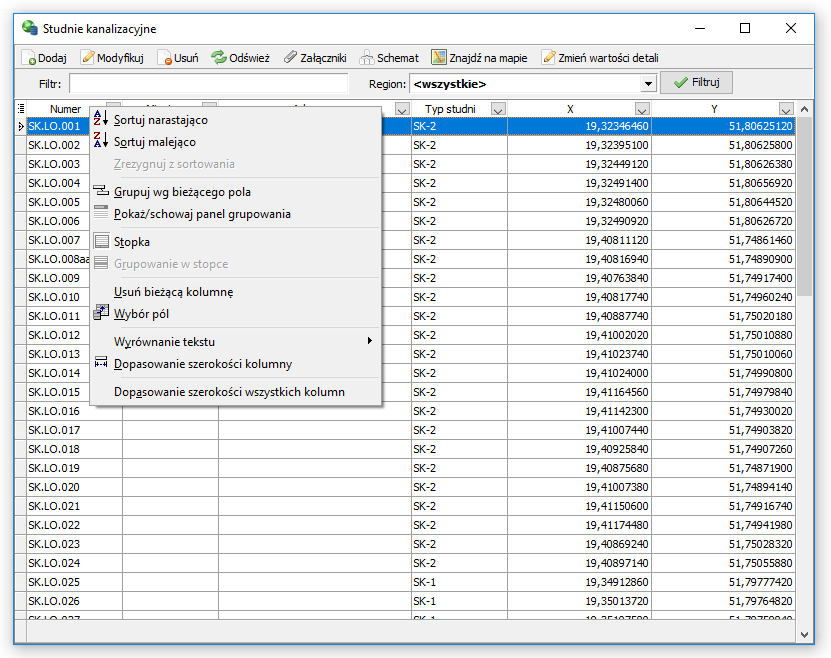
Po rozwinięciu menu kontekstowego dostępne są następujące opcje:
- Sortuj narastająco – sortuj elementy w kolejności alfabetycznej
- Sortuj malejąco – sortuj elementy w kolejności odwrotnej do kolejności alfabetycznej
Powyższe opcje można również włączyć klikając na nagłówku kolumny, co powoduje, że obok jej nazwy pokaże się symbol sortowania. Kliknięcie ponowne odwróci kolejność sortowania.
- Zrezygnuj z sortowania – wyłącza powyższe opcje sortowania
- Grupuj wg bieżącego pola – spowoduje, że dane w tabeli zostaną pogrupowane wg danych w kolumnie. Jeżeli np. wybraliśmy kolumnę Typ studni to dane zostaną pogrupowane wg typów studni. W celu wyłączenia grupowania należy kliknąć prawym klawiszem myszki na nagłówku kolumny, a na panelu grupowania i wybrać opcję Remove from grouping.
Alternatywną możliwością jest otworzenie panelu grupowania i przeciągnięcie na niego nagłówka jednej z kolumn (patrz podr. Grupowanie danych w kartotece).
- Pokaż/schowaj panel grupowania – pokaż/ schowaj panel grupowania, na który przeciągnąć można nagłówki kolumn, w celu pogrupowania danych w kartotece
- Stopka – pokaż/ukryj stopkę kartoteki
- Grupowanie w stopce – w przypadku grupowania danych w kartotece można uwidocznić stopkę w ramach danej grupy
- Usuń bieżącą kolumnę – usuń bieżącą kolumnę z kartoteki
- Wybór pól – daje możliwość dodania kolumny do kartoteki przeciągając ją w odpowiednie miejsce pomiędzy kolumnami
- Wyrównanie tekstu – wyrównanie tekstu w kolumnie do lewej, prawej lub wycentrowanie
- Dopasowanie szerokości kolumny – dopasowanie szerokości kolumny do długości tekstu
- Dopasowanie szerokości wszystkich kolumn – dopasowanie szerokości wszystkich kolumn do długości tekstu
